如何安装恶意应用 鸿蒙系统禁止恶意应用安装解除教程
更新时间:2024-08-01 09:40:29作者:xiaoliu
随着智能手机的普及,恶意应用的安装已经成为了一种常见的网络安全隐患,为了保护用户的隐私和安全,鸿蒙系统严格禁止恶意应用的安装,并提供了解除恶意应用安装的教程。在本文中我们将介绍如何安装恶意应用以及鸿蒙系统禁止恶意应用安装的解除方法,帮助用户更好地保护自己的手机安全。
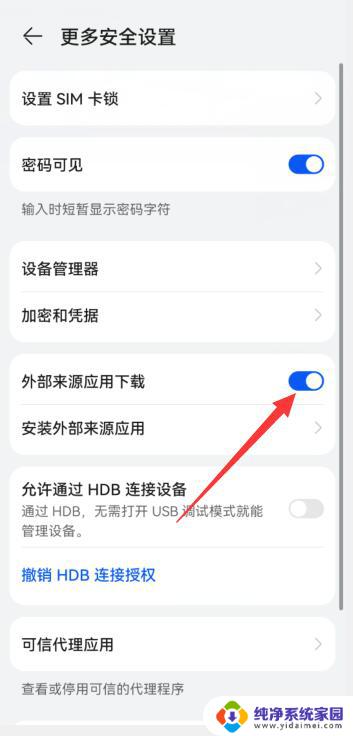
鸿蒙系统禁止恶意应用安装解除方法
1、首先此功能是更新为鸿蒙系统以后就自动打开的,所以用户需要关闭。首先就是要进入到设置中;
2、然后在设置中拉倒最下方,找到【系统和更新】进入到此功能界面中;
3、然后在界面中找到【纯净模式】点击进入就可以打开或者是关闭,只有关闭纯净模式才能安装除了华为商店之外的软件。否则的话就是会无法安装或者是跳转到华为应用商店;
4、在纯净模式的界面中,点击下方的【退出】然后会提醒你是否要退出【选择仍然退出】。然后输入锁屏的密码后就可以退出了。
以上就是如何安装恶意应用的全部内容,有需要的用户可以根据这些步骤进行操作,希望对大家有所帮助。
如何安装恶意应用 鸿蒙系统禁止恶意应用安装解除教程相关教程
- 怎么安装恶意应用软件?如何实施恶意应用软件安装攻击
- 如何解除被禁止安装应用 win10系统安装应用提示被阻止
- 怎样解除浏览器禁止安装应用 浏览器禁止安装应用如何解决
- 华为手机如何禁止下载软件安装应用 华为手机如何设置禁止应用内安装其他应用
- 华为手机如何禁止下载软件安装应用 华为手机禁止应用内安装其他应用的方法
- 电脑怎样解除浏览器禁止安装应用 浏览器安装应用被禁止怎么办
- win10应用程序已被安全设置阻止 如何解除win10系统安装应用被阻止
- 怎么安装应用程序 电脑如何安装应用程序教程
- 百度被禁止安装应用,可在系统设置中修改 百度安装程序被禁止怎么解决
- vivo禁止安装未知应用权限在哪里设置 vivo手机如何禁止安装未知应用
- win10怎么制作pe启动盘 如何制作win10PE启动盘
- win2012设置虚拟机 VMware虚拟机装系统教程
- win7安装系统后安装软件乱码蓝屏 win7系统安装软件中文乱码怎么办
- hp打印机扫描怎么安装 惠普打印机怎么连接电脑安装扫描软件
- 如何将win10安装win7 Win10下如何安装Win7双系统步骤
- 电脑上安装打印机驱动怎么安装 打印机驱动程序安装步骤